A Tartalom gördítősáv Kattintható fejléceket generál a gördítősávon
A teljes cikk áttekintése a keresett információk megtalálásakor nem csupán időpocsékolás, egyenesen unalmas. A gyors megoldás az, ha egy cikk címeit elolvassa, de a legjobb módszer a tartalomjegyzék kipróbálása (ha rendelkezésre áll). A Wikipedia cikkek az egyik legstrukturáltabb cikk, amelyet online találnak, de sajnos nem minden tartalom nyújt annyira átfogó áttekintést, mint az. Tartalom gördítősáv egy Google Chrome kiterjesztés, amely segíthet Önnek. Úgy működik, hogy kattintható jelölőket generál a webhely összes címsorához, és arányosan elhelyezi azokat a görgetősávon. Különösen akkor hasznos, ha hosszú cikkeket navigál, vagy ha első pillantásra nem talál meghatározott címet. Ezenkívül minimalizálhatja, elrejtheti vagy megjelenítheti a jelölőket a billentyűparancsok használatával, például minimalizálhatja / maximalizálhatja (Shift-Alt-M) és megjelenítheti / elrejtheti (Shift-Alt-N).
Miután telepítette a bővítményeket, egy gomb kerül hozzáadásra közvetlenül az URL-sáv mellé. Az oldal betöltése után kattintson a gombra a fejlécjelzők elrejtéséhez vagy megjelenítéséhez. Kattintson a jelölőkre, hogy görgessen a megfelelő szakaszhoz. Ezenkívül testreszabhatja, hogy ez a bővítmény hogyan működik, elérve a lehetőségeket.
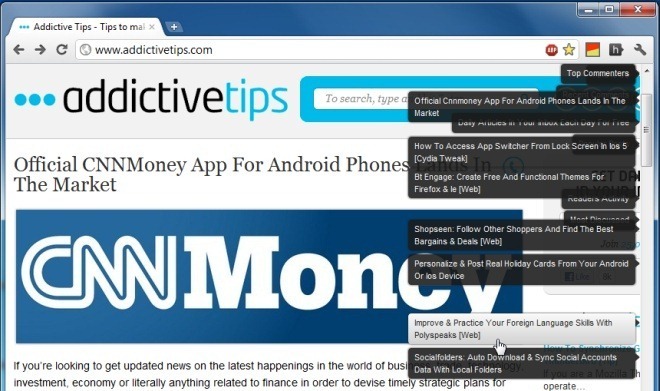
A görgetősáv tartalmának beállításait itt módosíthatja Opciók. Lehet, hogy smilyen jelölők, minimalizált markerek megjelenítése a görgetősávon vagy jelölők elrejtése amikor egy oldal betöltődik. Ezen kívül választhat is a teljes címsor megjelenítése, mutasd meg az első három szót vagy mutassa meg az első tíz karaktert minden maximalizált jelzőn. Módosítsa a megjelenített címsorok szintjét, Tartalom görgetősávja azt ajánlja, hogy válassza ki a harmadik szintet.

Áttekintettünk egy csomó kiterjesztést, amelyek ugyanazt csinálják, de mi ebből kiemelkedik, hogy támogatja mind a linkeket, mind a HTML fejléceket az általa nyújtott tartalomban. A megjelenítendő címsorok szintjének kiválasztásának lehetősége e kiterjesztés egyik legjobb tulajdonsága. Noha nem pontosan a tartalomjegyzék, amelyet a Wikipedia cikkeiben látsz, ez egy meglehetősen jó módszer a hosszú cikkek olvasására és gördítésére. Abban az esetben, ha az olvasott cikk nem túl hosszú, de a webhely csak őrült, minden bekezdést követően hozzáadódik, ez a kiterjesztés sokkal könnyebbé teszi az oldal görgetését.
A Tartalom görgetősáv interaktív böngészési élményt nyújt a felhasználóknak, ha mutatókat adnak a krómozott görgetősávhoz. Látogassa meg az alábbi linket, és élvezze ezeket a hosszú cikkeket kényelmesebben.
Telepítse a Tartalom gördítősávot a Google Chrome-hoz
Keresés
Legutóbbi Hozzászólások
TimeLine Movie Maker: Élvezze a Facebook profilját
Idővonal Movie Maker lehetővé teszi, hogy elkészítsen egy gyönyörű ...
Szerezzen valós idejű árfolyamot és tendenciát a főbb valutákhoz és árukhoz [Chrome]
eToro Live Markets, a Google Chrome kiterjesztése, lehetővé teszi a...
A teljes adatvédelmi adatvédelmi online útmutató
Közismert tény, hogy az online magánélet megsértése inkább a szabál...


![Szerezzen valós idejű árfolyamot és tendenciát a főbb valutákhoz és árukhoz [Chrome]](/f/33f7fd430493cf17c867edfc524e646c.jpg?width=680&height=100)
